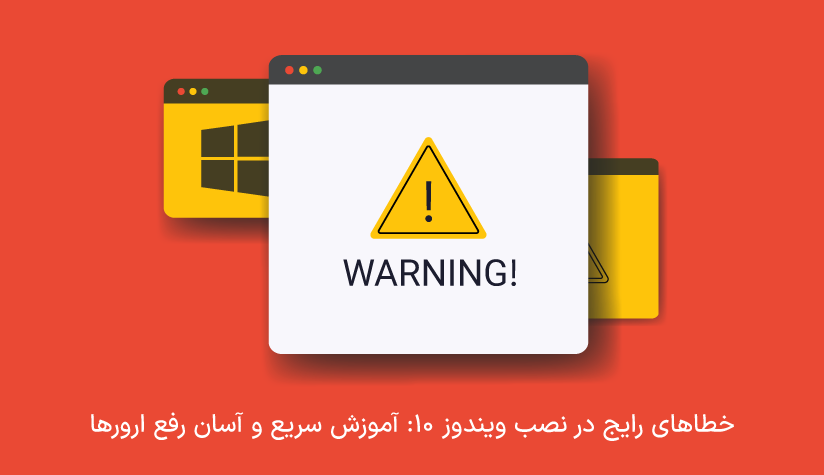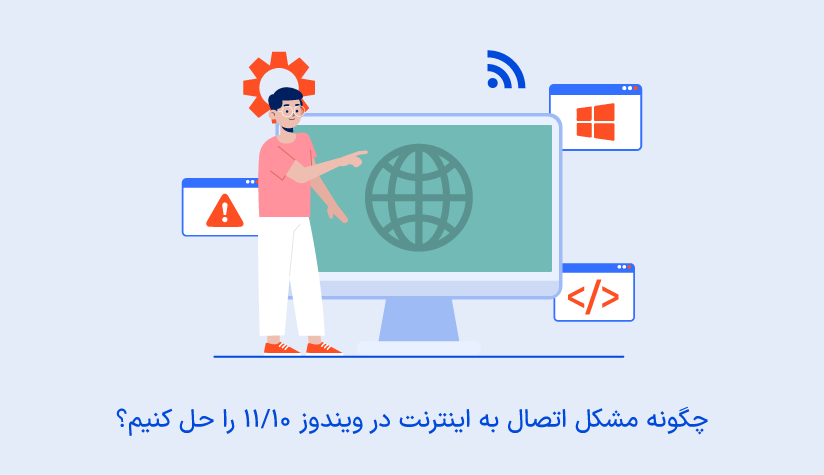1403/01/17
1403/01/17 راهنمای قدم به قدم نصب ویندوز سرور 2000 به همراه اسکرین شات
اشخاصی که با سیستم عامل ویندوز آشنایی دارند، وقتی که نیاز به یک سرور برای اهداف خاصی دارند، نمیتوانند از ویندوز صرف نظر کنند. به همین دلیل، آنها از نسخههای ویندوز برای استفاده در سرور ترجیح میدهند. یکی از نسخههای موفق ویندوز برای مدیریت دادهها و سرویسها در سرور، ویندوز ۲۰۰۰ سرور است.
ویندوز سرور 2000 یک سیستم عامل قدرتمند و پایدار است که برای استفاده در محیطهای سروری طراحی شده است. با نصب آن، شما به دسترسی به امکانات و قابلیتهای منحصر به فرد سرور 2000 مانند قابلیت مدیریت شبکه، امنیت بالا، خدمات مشتری-سرور و استفاده از سرویسهای تحت وب میرسید. این ویندوز سرور همچنین با امکاناتی مانند قابلیت مجازیسازی، مدیریت سرور از راه دور، قابلیت پشتیبانگیری و بازیابی مطمئن و سیستمهای پیکربندی سرور پیشرفته، ارائه میشود. این امکانات شما را قادر میسازند تا سرور خود را به بهترین شکل مدیریت کنید و عملکرد و امنیت سیستم را بهبود بخشید.
مایکروسافت با معرفی ویندوز ۲۰۰۰ سرور، ویژگیهای کلیدی مانند سیستم فایل NTFS ۳.۰، کنسول مدیریت مایکروسافت (MMC) و پشتیبانی از حجم دیسکهای پویا را برای کاربرانی که به ویندوز علاقهمندند، ارائه داد. به کمک ویندوز 2000 مدیران این امکان را خواهند داشت که وظایف مختلفی مانند پیکربندی شبکه خصوصی مجازی، رمزگذاری دادهها و دسترسی به اشتراک فایل را در رایانههای شبکه انجام دهند.
مایکروسافت ویندوز ۲۰۰۰ سرور سه نسخه Server، Advanced Server و Datacenter را برای استفاده ارائه کرده است تا کاربران بتوانند نسخهای مناسب با نیازهای خود را انتخاب کنند.
اگر قصد ارتقای نسخه ویندوز سرور به ویندوز ۲۰۰۰ سرور را دارید و به دنبال راهنمایی برای نصب آن هستید، باید بگوییم که به جای مناسبی مراجعه کردهاید، زیرا میخواهیم به شما مرحله به مرحله نحوه نصب مایکروسافت ویندوز ۲۰۰۰ سرور را به صورت تصویری آموزش دهیم. اگر آماده هستید، شروع کنیم و با هم ویندوز ۲۰۰۰ سرور را در Windows VPS نصب کنیم.
پیش نیاز نصب ویندوز سرور 2000
اگر میخواهید ویندوز 2000 سرور را روی یک سرور نصب کنید، باید خرید سرور اختصاصی را در اولویت قرار دهید سپس نرمافزارهای KVM یا ESXI را نصب کنید. در طول فرایند نصب و پیکربندی ویندوز 2000 سرور، باید اطلاعات زیر را وارد کنید:
- انتخاب گزینههای پارتیشنبندی هارد دیسک.
- تعیین فرمت فایل سیستم مناسب برای پارتیشن (مانندFAT، FAT32، NTFS)
- تصمیمگیری درباره نصب دامنه یا گروه کاری.
- تعیین زبان و مکان برای تنظیمات رایانه.
- تنظیم روش صدور مجوز.
پس از وارد کردن اطلاعات مورد نیاز، میتوانید مراحل نصب را آغاز کنید. در این آموزش، ما قصد داریم نسخه Windows 2000 Advanced Server را نصب کنیم. شما میتوانید ویندوز 2000 سرور را به صورت دستی یا با استفاده از ابزارهایی مانند Sysprep، RIS و فایل بدون نظارت همراه با فایل پایگاه داده نصب کنید.
برای نصب ویندوز سرور 2000، حداقل نیاز به 128 مگابایت RAM و 2 گیگابایت فضای هارد دیسک دارید. حالا بیایید شروع کنیم.
مراحل نصب ویندوز سرور 2000
بعد از روشن کردن ویندوز 2000 سرور، فرآیند نصب آن را شروع میکنیم. ابتدا صفحهای با پس زمینه آبی رنگ ظاهر میشود. برای نصب موفق ویندوز 2000 سرور، مراحل زیر را دنبال کنید:
- سیستم را روشن کنید. با روشن شدن ویندوز 2000 سرور، فایلها و درایورهای لازم بارگیری میشوند.
- گزینه “To Setup W2K Now” را انتخاب کنید و کلید Enter را فشار دهید.
- اگر هارد دیسک جدید است یا سرور تازه نصب میشود، پیامی درباره بخشبندی هارد دیسک ظاهر میشود. برای ادامه فرآیند، پیام را بخوانید و کلید C را فشار دهید.
- توافقنامههای لایسنس را مشاهده خواهید کرد. بعد از مطالعه آنها تا انتهای صفحه، آنها را با استفاده از کلید F8 قبول کنید.
- سپس باید گزینههای بخشبندی هارد درایو را برای نصب ویندوز 2000 مشخص کنید یا پارتیشن جدید را با فرمتFAT، FAT32 یا NTFS بسازید. برای پیکربندی هارد دیسک موجود، گزینههای مختلفی وجود دارد:
- ایجاد یک بخش جدید برای نصب ویندوز 2000 و تعیین حجم آن و سپس کلید C را فشار دهید. (اگر هارد دیسک بخشبندی نشده است)
- ایجاد یک بخش تکبخشی با اندازه کل هارد دیسک و سپس کلید Enter را فشار دهید. (اگر هارد دیسک بخشبندی نشده است)
- اگر هارد دیسک بخشبندی شده است، برای ایجاد بخش اضافی در فضای بخشبندی نشده، اقدام کنید.
موارد بالا توضیح داده شده به شکل سادهتری برای افرادی که با مفاهیم فنی کمتر آشنا هستند.
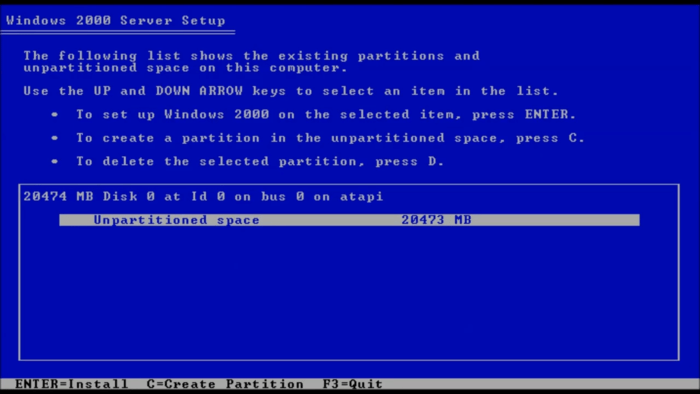
در این مرحله، ما قصد داریم هارد درایو را به سه بخش تقسیم کنیم. بخش اول برای سیستم عامل است و باید حجم کافی برای نصب ویندوز و به روزرسانیهای آن داشته باشد. بخش دوم برای برنامهها و ابزارهای شبکه است و بخش سوم برای ذخیرهسازی دادههای کاربر ایجاد میشود. بعد از محاسبه و تعیین حجم مناسب برای هر بخش، دکمه Enter را فشار داده و به مرحله بعدی بروید. در این آموزش، ما یک بخش تک ایجاد کرده و دکمه Enter را فشار دادهایم.
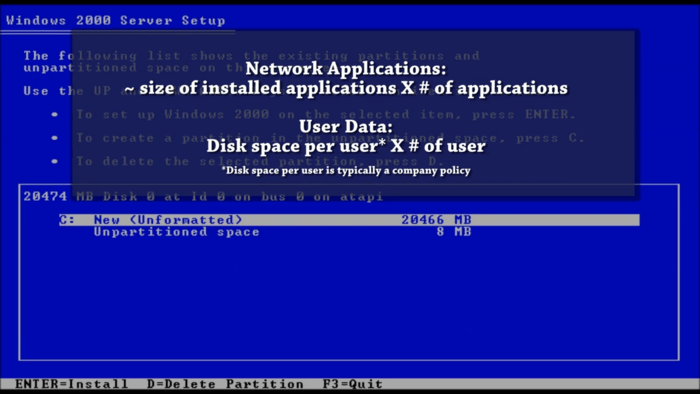
در این مرحله شما باید یک فایل سیستم برای پارتیشنی که قصد نصب ویندوز 2000 روی آن را دارید، انتخاب کنید. اگر پارتیشن را قبلاً برای نصب ویندوز 2000 ایجاد کردهاید، در قسمت “setup” میتوانید فایل سیستمی را برای فرمت این پارتیشن انتخاب کنید. ویندوز 2000 سرور با سیستمهای فایل FAT و FAT32 و NTFS سازگار است. اما انتخاب FAT باعث میشود که از ویژگیهایی مانند امنیت سطح فایل و دایرکتوری فعال محروم شوید و همچنین نمیتوانید سرور را به عنوان کنترلر دامنه (domain controller) پیکربندی کنید. به علاوه، مایکروسافت ویندوز 2000 سرور امکان دسترسی به دادههای روی هارد دیسک محلی با فرمت NTFS را فراهم میکند. بنابراین، ما NTFS را انتخاب میکنیم.
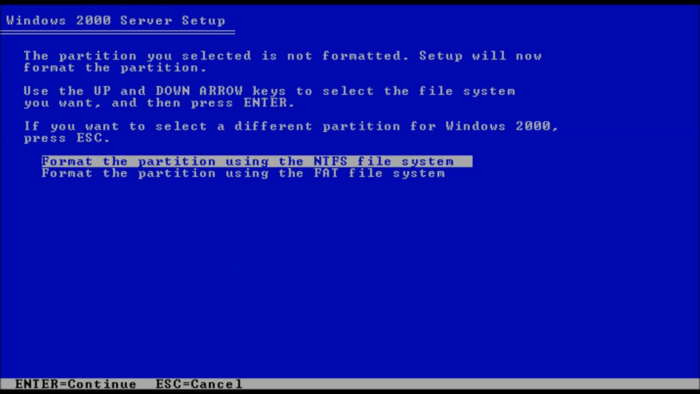
ابتدا فایلهای مورد نیاز را از دیسک نصب کپی میکند. این عملیات ممکن است تا 5 دقیقه طول بکشد. در صورتی که ویندوز 2000 سرور را از طریق MS-DOS راهاندازی کرده باشید، باید فایل SMARTDRV را از دیسک فلاپی اجرا کنید، در غیر اینصورت ممکن است بسیاری از زمان را صرف انتظار برای تکمیل عملیات کپی فایلها کنید.
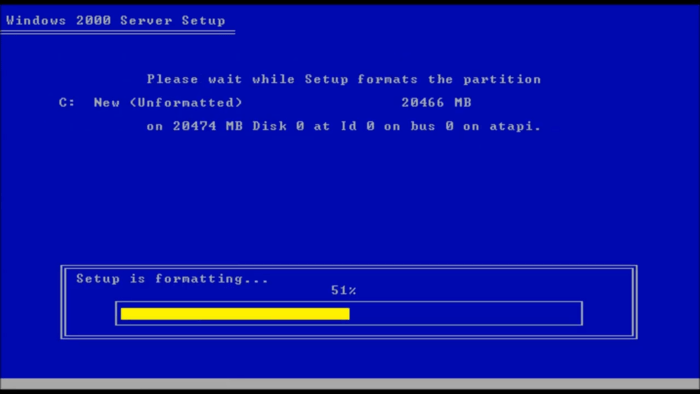
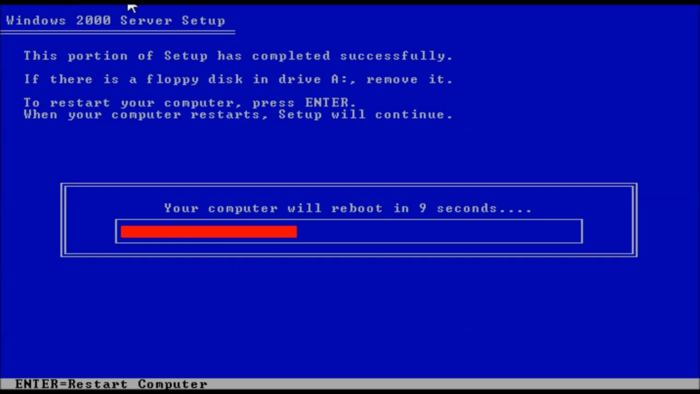
پس از آن که فرایند کپی فایل های ضروری تکمیل شد و به پایان رسید، دکمه enter را فشار دهید تا سیستم Restart شود. در نتیجه سیستم در حالت گرافیکی مجددا راه اندازی می شود.
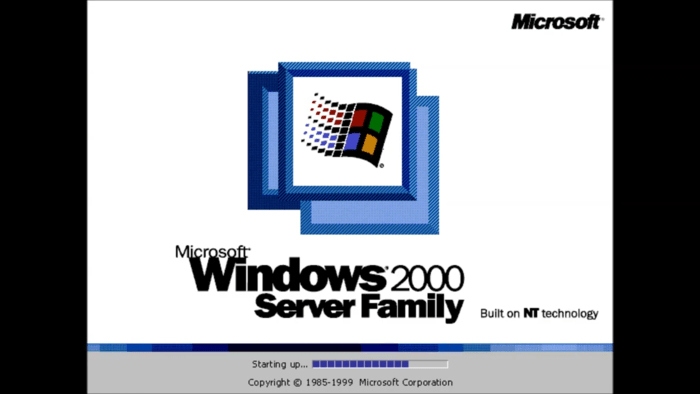
برای ادامه فرایند setup گزینه Next را انتخاب کنید.
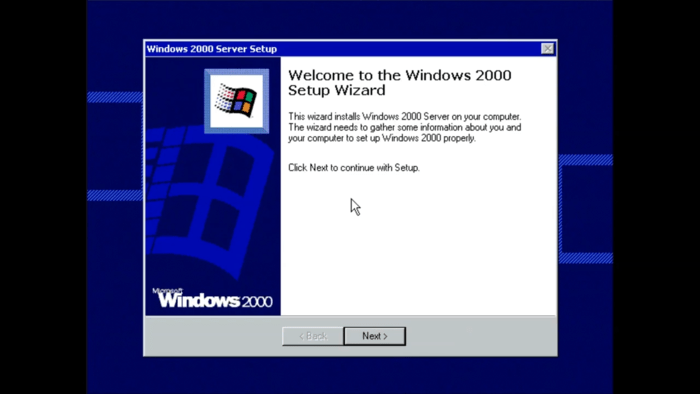
صبر کنید تا درایوهای دستگاه شما بر اساس آنچه که در رایانهتان شناسایی میشود، به صورت خودکار بارگیری شوند. همچنین، ابزارهایی مانند صفحهکلید و سایر وسایل نصب خواهند شد. این فرایند ممکن است چند دقیقه طول بکشد، لذا صبر کنید.
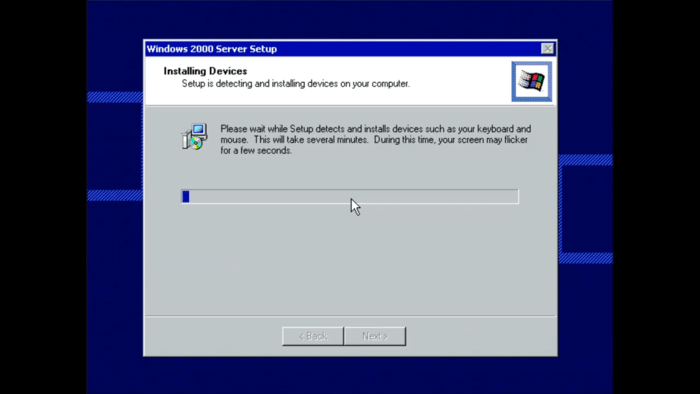
توجه داشته باشید که در حین انجام این فرایند، ممکن است ببینید که صفحه یا نوار پیشرفت ممکن است به طور کوتاهی متوقف شده یا رعد و برق در صفحه رخ دهد. اما نگران نباشید، میتوانید این مشکل را با خاموش کردن رایانه و حذف قطعات سختافزاری غیرضروری مانند کارتهای ISA یا غیرفعال کردن برخی قابلیتهای BIOS پیش از تنظیمات و راهاندازی، برطرف کنید.
در این مرحله، اگر نیاز دارید، میتوانید زبان و منطقه مورد نظر خود را تغییر دهید. اگر قصد تغییر در زبان و منطقه را دارید، گزینه “Customize ” را انتخاب کنید. اما اگر تنظیمات پیشفرض را میپسندید، به دکمه “Next ” کلیک کنید.
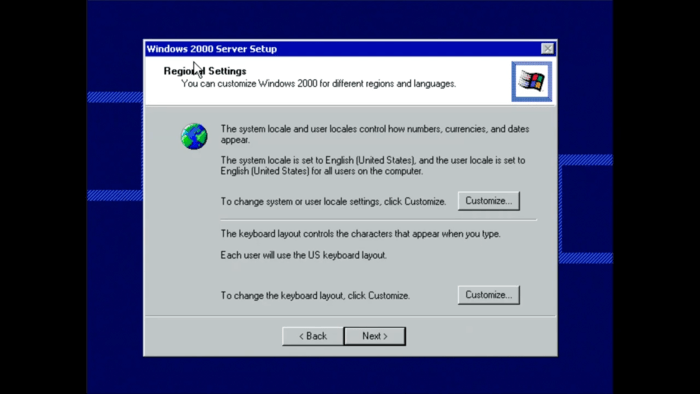
اگر میخواهید تنظیمات منطقهای (regional settings) را تغییر دهید، از گزینه تنظیمات جغرافیایی فعلی (Current System Locale) سیستم برای تنظیم تاریخ، زمان، واحد پول و اعداد بر اساس مکان خود استفاده کنید. از طریق گزینه نمودار صفحهکلید فعلی (Current Keyboard Layout)، میتوانید کاراکترها و نمادهای ویژه زبانهای مختلف را در صفحهکلید سفارشی کنید. لطفاً نام و سازمان خود را وارد کنید و روی گزینهٔ Next کلیک کنید.
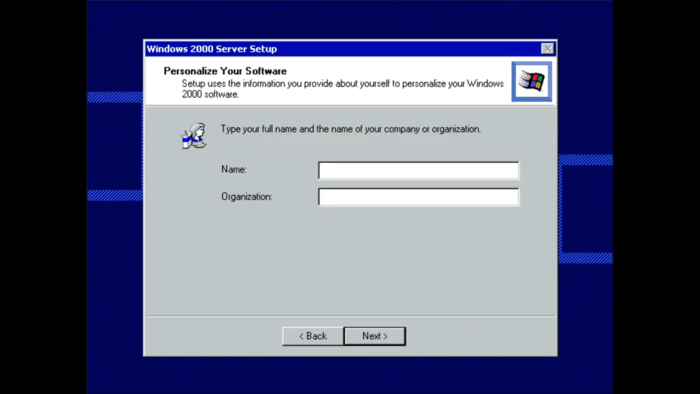
در این مرحله، کلید محصول (product key) را تایپ کرده و روی گزینهٔ Next کلیک کنید.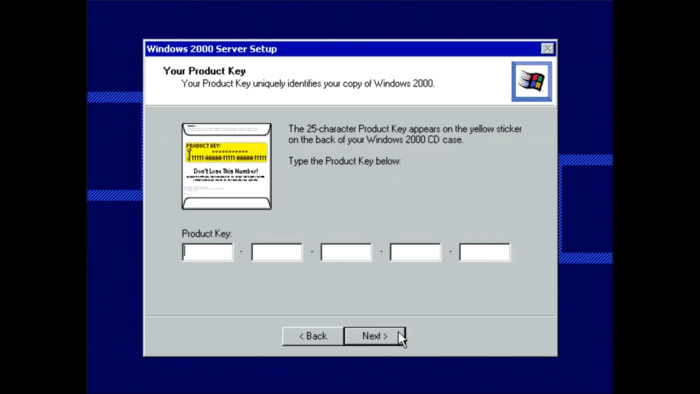
در این جا نوع مجوز و تعداد مجوزهایی که خریداری شده اند را مشخص کنید.
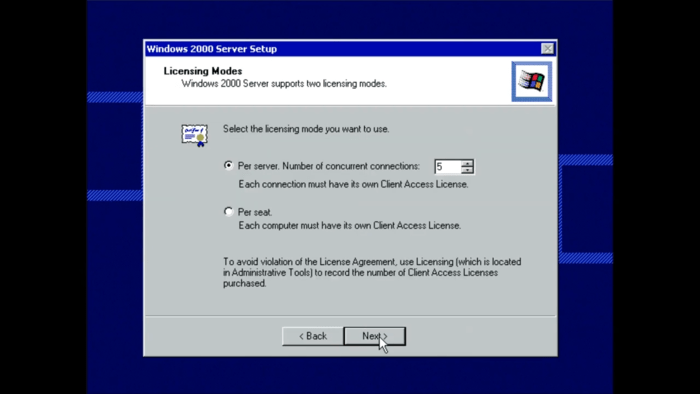
در این مرحله فیلدهای متعلق به نام کامپیوتر و Administtator password را پر کنید.
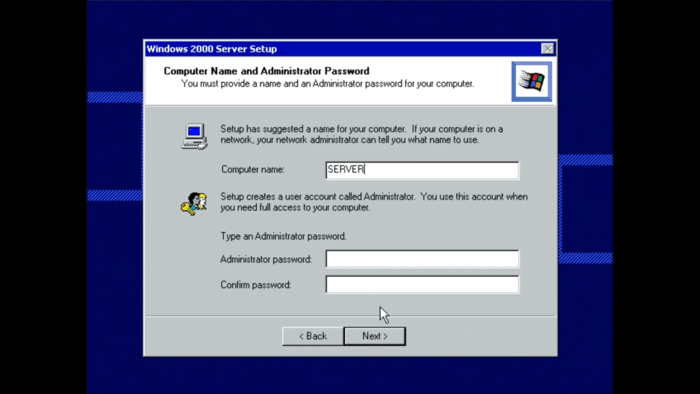
نکته: دقت کنید کهحساب کاربری local Administrator در SAM رایانه در دسترس است در Active Directory به دنبال آن نباشید.
اگر قصد دارید ویندوز 2000 سرور را به domain وصل کنید به نام رایانه ای از پیش تعیین شده ای که برای آن حساب دامنه ایجاد شده است نیاز دارید.
در این بخش به ما دسترسی داده می شود تا مولفه هایی که قصد نصب آن ها را داریم را مشخص کنیم.
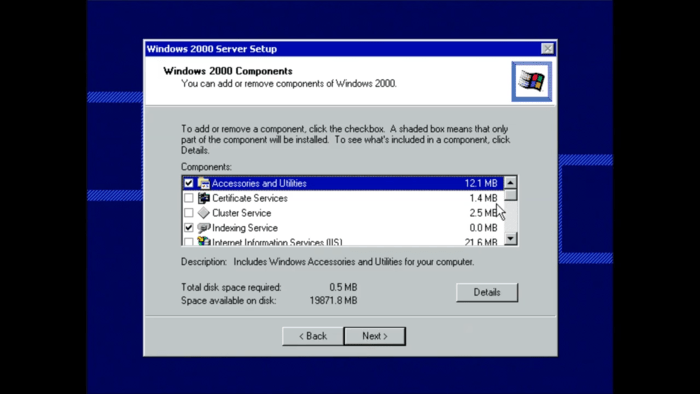
در این مرحله Date and Time Settings و time zoneپیکربندی کنید و بر روی Next کلیک کنید.
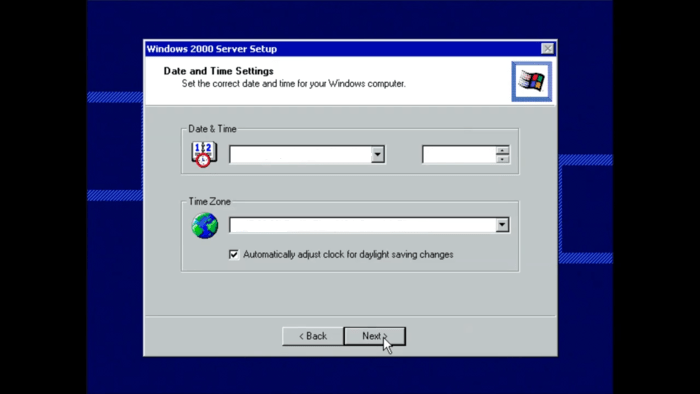
در نهایت با صفحه ای رو به رو میشوید که پروسه ی نصب networking components نمایش داده میشود. بعد از چند دقیقه، پنجره ای network settings مشاهده خواهید کرد که هشداری درباره ی network adaptor میدهد. این پیام را وقتی دریافت میکنید که نتورک آداپتور نداشته باشید یا network adaptor پشتیبانی نکند. می توانید از این مرحله Skip کنید و به مرحله ی بعدی بروید.
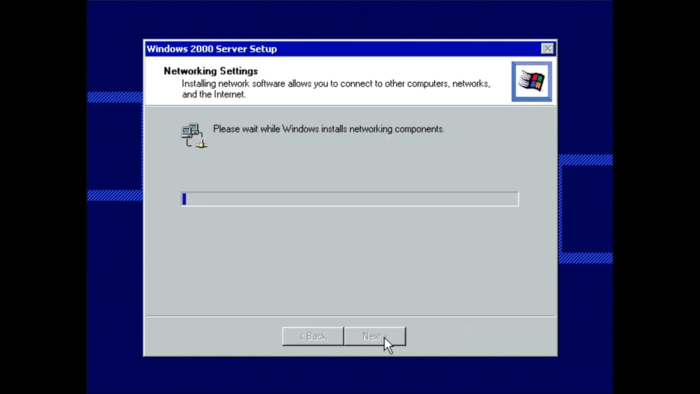
وارد پنجره ی Networking Settings میشود که دو گزینه دارید:Typical settings و Custom Settings.
Typical settings برای شرایط زیر هستند:
- اگر از یک روتر یا سرور استفاده میکنید که DHCP را مدیریت میکند.
- اگر یک کامپیوتر دارید که Internet Connection Sharing (ICS) را اجرا میکند.
- اگر در یک محیط کاری هستید و نیاز به راهاندازی سرور یا Active Directory ندارید.
اگر قصد تنظیمات شبکه سفارشی را دارید، میتوانید گزینه “Custom” را انتخاب کنید و سپس دکمه Enter را فشار دهید.
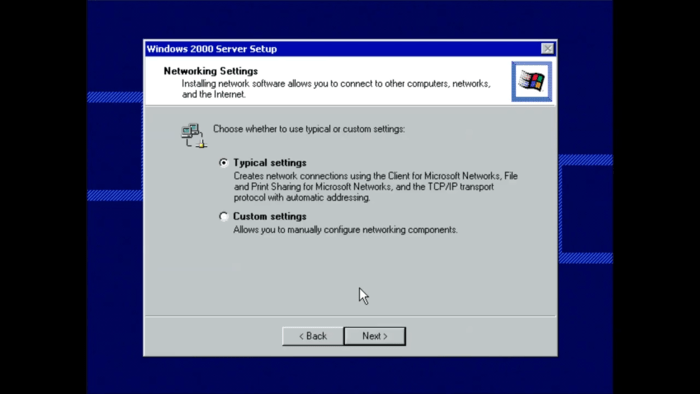
اگر شما تنظیمات “Typical ” را انتخاب کنید، یک پنجره با نام “Workgroup or Computer Domain” ظاهر میشود. در این پنجره، از شما پرسیده میشود که آیا میخواهید این کامپیوتر عضو یک دامنه شود یا خیر. شما باید گزینه “خیر” را انتخاب کنید و پنجره “Workgroup or Domain window ” را مشخص کنید. سپس بر روی دکمه ” Next ” کلیک کنید.
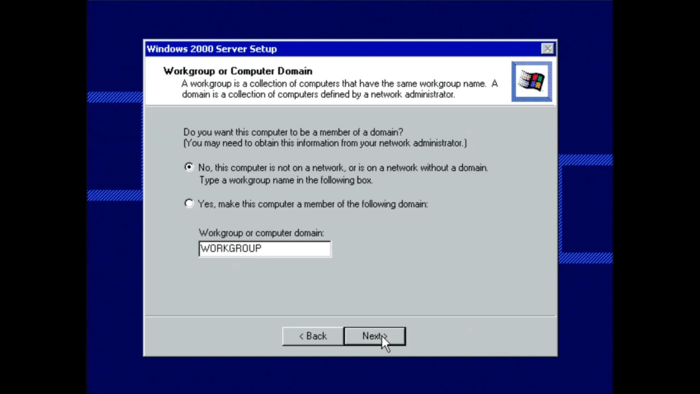
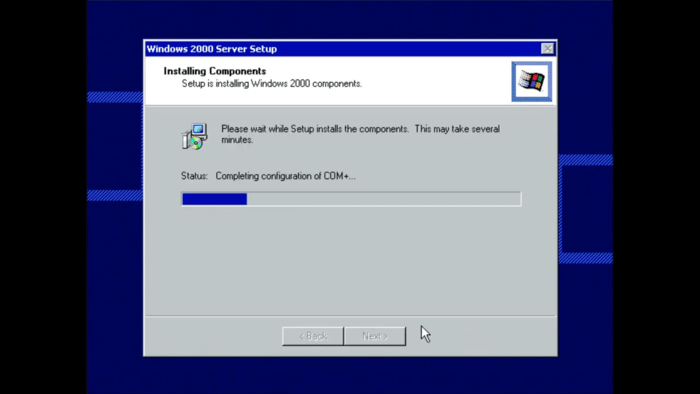
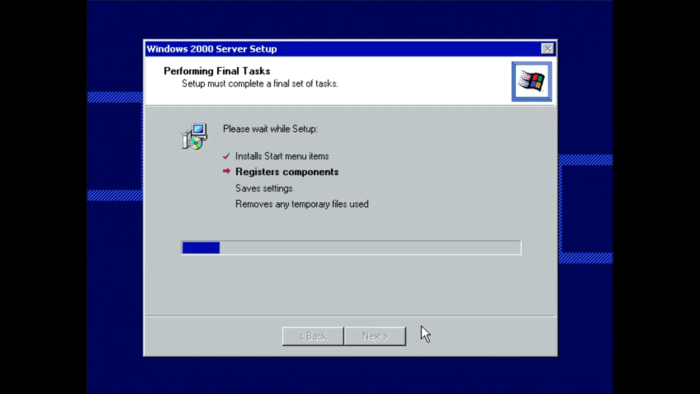
دامنه شبکه به معنای گروهی از کامپیوترهاست که با یک پایگاه داده امنیتی مرکزی برای نگهداری اطلاعات امنیتی متصل شدهاند. برای مدیریت و امنیت بهتر رایانههای موجود در یک دامنه، استفاده از یک سامانه متمرکز ضروری است. این سامانه به یک مدیر اجازه میدهد به راحتی رایانههایی که در مناطق جغرافیایی مختلف قرار دارند را مدیریت کند.
توجه: اگر مجوز لازم برای پیوستن به یک دامنه را ندارید یا از یک رایانه مستقل استفاده میکنید، باید گزینه “default entry selected” را انتخاب کنید و بر روی دکمه “Next” کلیک کنید.
در نتیجه، فرایند راهاندازی با کپی فایلها و تکمیل فرایند پیکربندی به اتمام میرسد و دریافت پیام “You have successfully completed windows 2000 setup” نشان میدهد که راهاندازی ویندوز 2000 سرور با موفقیت انجام شده است. برای پایان دادن به فرایند راهاندازی ویندوز 2000 سرور، گزینه “Finish” را انتخاب کنید.
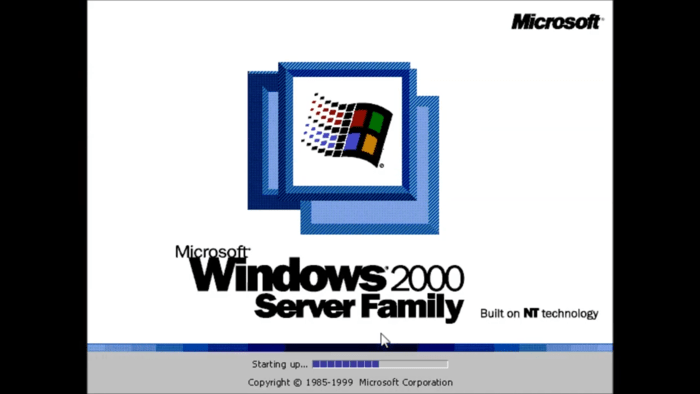
با انتخاب گزینه ی Finish سیستم Reboot خواهد شد. در نهایت CTRL-ALT-DEL window را دریافت خواهید کرد.
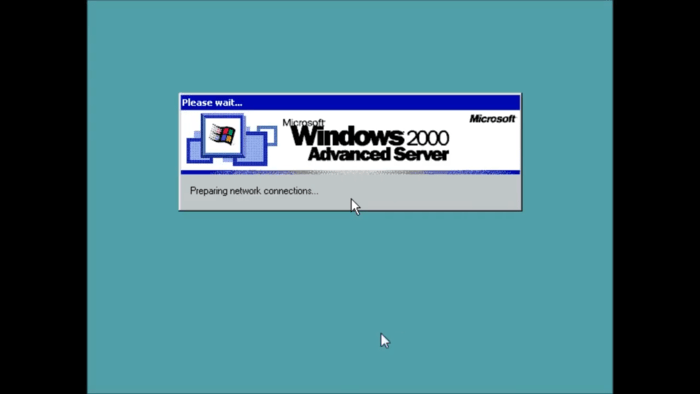
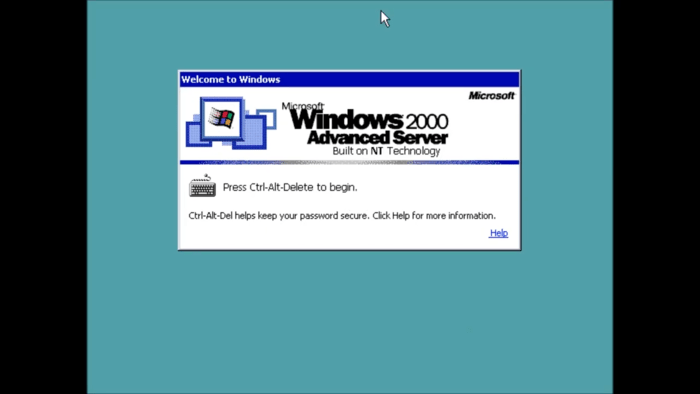
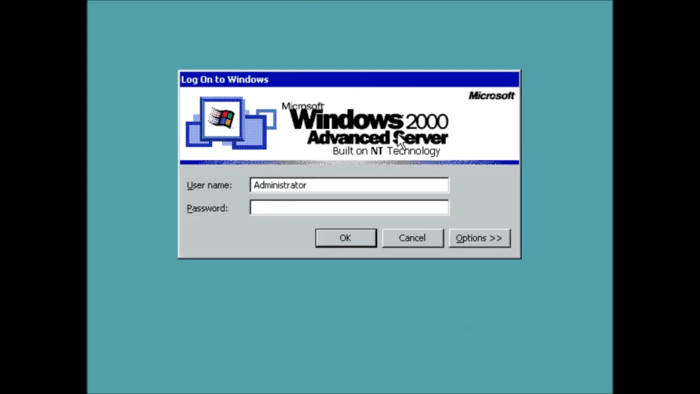
دقت داشته باشید در صورتی که از ماشین مجازی استفاده می کنید، باید کلید های Ctrl alt و Delete را فشار دهید تا وارد sign-in شوید.
پس از وارد کردن username و password توسط پنجره ی windows 2000 configure your server صفحه خوش آمدگویی برایتان باز می شود که باید گزینه I will configure this server later و Next را انتخاب کنید.
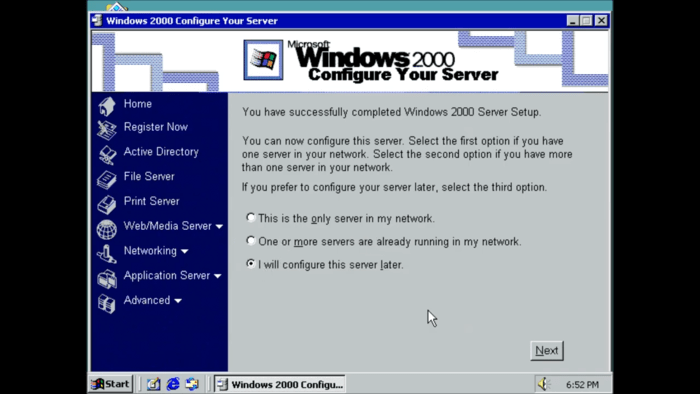
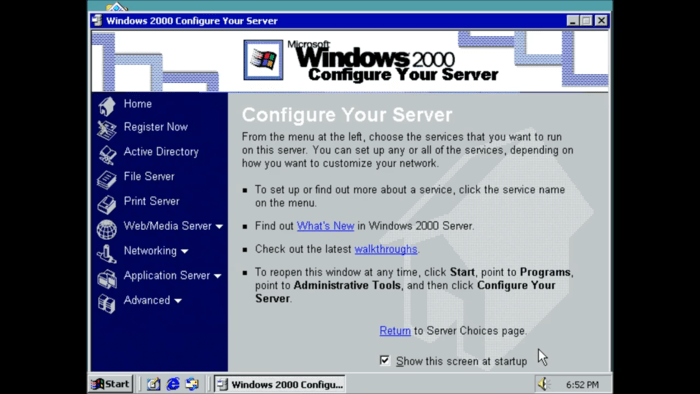
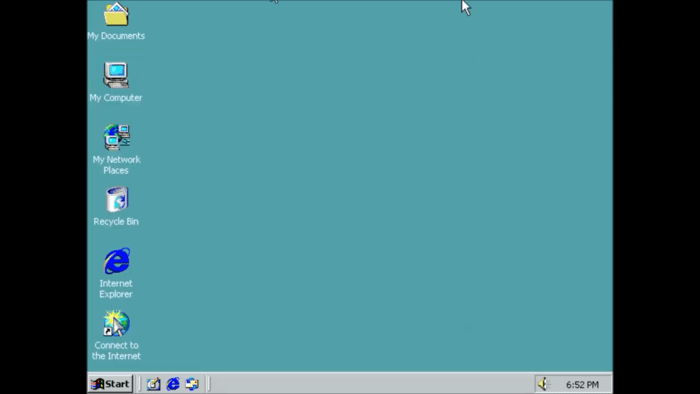
به همین راحتی شما موفق به نصب کردن ویندوز سرور 2000 شدید.
احتمالا این سوال برای شما هم ایجاد شده باشد که چگونه میتوان مایکروسافت ویندوز 2000 سرور را در PC نصب کرد؟
مراحل نصب ویندوز 2000 سرور در PC و سرور یکسان است. برای نصب ویندوز 2000 سرور در PC شما باید ماشین مجازی ایجاد و پیکربندی کنید و سپس مراحلی که توضیح دادیم را دنبال کنید.
نتیجه گیری
چگونگی نصب ویندوز 2000 سرور را به شما آموزش دادیم. ما تصاویری را برای هر مرحله ارائه کردهایم تا شما بتوانید به راحتی از امکانات ویندوز 2000 سرور در سرور یا کامپیوتر خود استفاده کنید. اگر میخواهید بدون دردسر نصب، ویندوز سرور 2000 را در اختیار داشته باشید میتوانید نسبت به خرید سرور مجازی ویندوز از آسام سرور اقدام کنید.
در صورتی که سوالی در این زمینه دارید، می توانید با ما در قسمت نظرات به اشتراک بگذارید تا در سریع ترین زمان پاسخ دهیم.
سوالات متداول:
برای نصب ویندوز سرور 2000 حداقل به چه سیستمی نیاز داریم؟
برای نصب ویندوز سرور ۲۰۰۰، نیاز به یک سیستم سازگار با حداقل نیازمندیهای سختافزاری مانند پردازنده قوی، حافظه رم کافی، فضای دیسک مناسب و کارت شبکه دارید. نیازمندیهای دقیق میتوانند بسته به نسخه مورد استفاده متفاوت باشند.
مراحل نصب ویندوز سرور 2000 چیست؟
مراحل نصب ویندوز سرور ۲۰۰۰ عبارتند از: آمادهسازی سیستم، راهاندازی سیستم از روی رسانه نصب، پیکربندی اولیه و نصب درایورها، تنظیمات شبکه و دامنه، نصب و پیکربندی سرویسها و نصب به روزرسانیها و برنامههای اضافی.
آیا برای نصب ویندوز سرور ۲۰۰۰ نیاز به مهارتهای فنی خاصی دارم؟
هر اندازه دانش فنی شما بیشتر باشد، راحت تر می توانید نصب را انجام دهید و با مشکلات کمتری مواجه می شوید؛ اما اگر مراحلی که ما در این مرحله گفته ایم را به دقت و دقیق انجام دهید، در این صورت به راحتی و بدون مشکل می توانید نصب را انجام دهید.